今天主要来分享下TP-Link TL-WR886N路由器怎么重置,主要涉及到恢复出厂设置以及重新设置上网两个部分,下面从恢复出厂设置与重新设置上网两个部分详细介绍下。

TP-Link路由器怎么重置 TL-WR886N恢复出厂与设置教程
准备工作:
1)由于恢复出厂设置后,重新设置路由器的时候,需要填写宽带账号密码,因此恢复出厂设置前,应该提前准备好宽带账号密码,如果忘记了,可以在路由器设置中查看,也可以打运营商客服电话,人工服务下咨询获取或者重置;
2)通过网线将电脑与路由器(LAN口)连接,稍后恢复出厂设置与重新设置路由器,需要在电脑连接路由器的状态下进行。
一、TP-Link TL-WR886N恢复出厂设置方法
1、在连接上路由器的电脑上打开浏览器,然后输入TP-Link路由器登录网址,192.168.1.1(或tplogin.cn),并打开,之后按照提示输入路由器管理员密码进行登录,如下图所示。
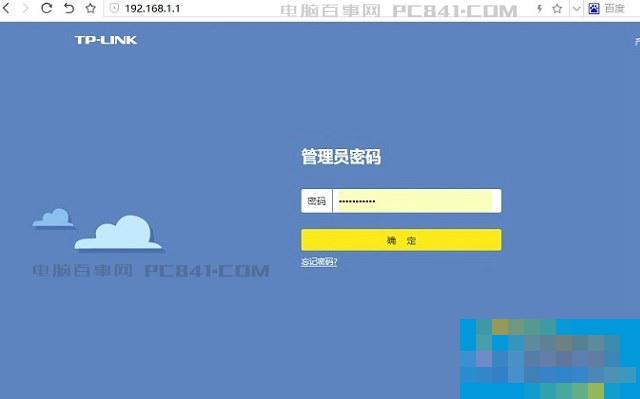
注:如果忘记了路由器管理员密码,可以通过按路由器复位键方式恢复出厂设置。
2、进入路由器管理员设置界面后,点击左下角的“路由器设置”,然后下拉左侧的滚动条到底部,点击底部的“重启和恢复出厂”,之后在右侧就可以找到“恢复出厂设置”操作选项了,如下图所示。
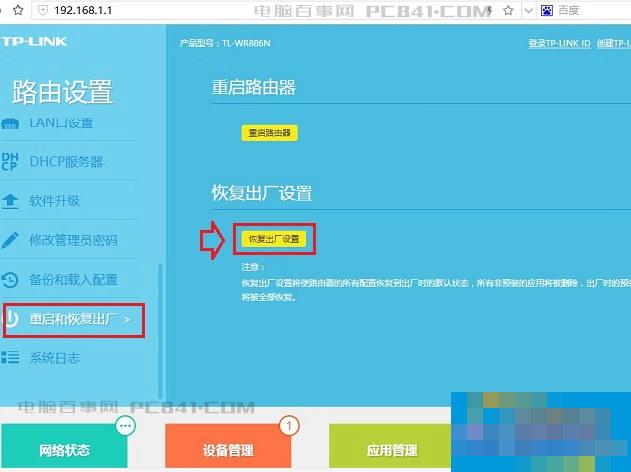
3、点击右侧的“恢复出厂设置”操作选项后,会弹出一个确认框,点击“确定”,即可重置路由器,重置需要等十来秒,我们耐心等待路由器完成恢复出厂操作即可。
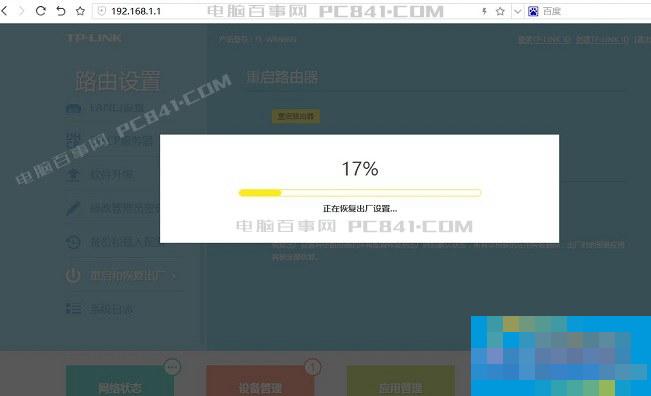
等待完成恢复出厂设置,页面会自动跳转到路由器重新设置的界面,如果长时间没有跳转,请手动刷新下192.168.1.1页面。
- 王者荣耀曹操铭文搭配推荐
- 王者荣耀司马懿常规铭文搭配攻略
- 王者荣耀司马懿获取方法
- 王者荣耀铭文升级具体方法
- 王者荣耀司马懿台词内容介绍
- 王者荣耀瑶常规出装推荐
- 王者荣耀瑶克制方法
- 王者荣耀曹操天狼征服者皮肤获取方法
- 王者荣耀铭文获取方法介绍
- 罗技GHUB怎么调节灯光-罗技GHUB调节灯光的方法
- 广联达G+工作台怎么安装-广联达G+工作台安装步骤
- 广联达G+工作台怎么使用-广联达G+工作台使用方法
- Zoom怎么添加联系人-Zoom添加联系人的方法
- Zoom怎么设置自动调整音量-Zoom设置自动调整音量的方法
- Zoom怎么检测麦克风-Zoom检测麦克风的方法
- Zoom怎么检测扬声器-Zoom检测扬声器的方法
- Zoom如何设置虚拟背景-Zoom设置虚拟背景的方法
- Zoom怎么查看版本号-Zoom查看版本号的方法
- Zoom怎么设置铃声-Zoom设置铃声的方法
- Zoom怎么关闭自动打开摄像头-Zoom关闭自动打开摄像头的方法
- Zoom怎么发起新会议-Zoom发起新会议的方法
- Zoom怎么开启高清画质-Zoom开启高清画质的方法
- Fliqlo怎样设置翻页时钟屏幕保护?Fliqlo翻页时钟屏幕保护软件设置方法
- FLIQLO怎样快速安装?FLIQLO安装步骤
- 广联达建设工程材料管理如何登录?广联达建设工程材料管理登录方法
- 腾创网络视频会议系统
- 投资堂民间高手平台
- 24TT多功能抽奖软件
- 壁纸定时换
- NVIDIA 显卡通用驱动(64)
- 旭日iPod视频格式转换器
- 旭日PSP视频格式转换器
- 婚纱电影拍摄系统 试用版
- 超人电网技改检修及拆除预算软件
- 拍一拍甩手掌柜
- 造梦西游4文哥辅助 V1.4 绿色版
- CF天雷内存稳定透视 V1.0 绿色版
- 模拟人生4女性简洁分割项链MOD v2.87
- 鬼灭之刃火神血风谭八项修改器 v1.02
- 只狼影逝二度洛奇英雄传美里无披风替换狼外观MOD v3.51
- 淡妆造梦江湖辅助 V1.2 绿色版
- QQ星佳超人 V2.2 绿色版
- LOL背景音乐修改工具 V2015.9.12 绿色版
- 七日杀高耐久尖刺路障MOD v3.22
- 破晓传说奇莎兰巨龙盾牌MOD v1.0
- bathtime
- bath towel
- bathtub
- batik
- batman
- bat mitzvah
- baton
- baton charge
- batsman
- batswoman
- 忙碌不再是理由--用零碎的时间教育好孩子/经典教育系列
- 园林植物保护(园林花卉职业技能教程)
- 功能性大豆食品/功能性食品及其加工技术丛书
- 用爱的理由拒绝--对孩子说不的63个技巧/经典教育系列
- 焙烤食品加工工艺与配方
- 像马一样忠诚(做个令人赏识的雇员)/经典励志系列
- 药学中的胶体化学/应用胶体科学系列
- 道路交通标志/现代道路交通安全技术丛书
- 不做小女人--女生面试成功的9大准则/经典职场系列
- 统计学原理(全国外经贸院校21世纪高职高专统编教材)
- [BT下载][榜上佳婿][第14集][WEB-MKV/0.81G][国语配音/中文字幕][4K-2160P][H265][流媒体][MiniTV]
- [BT下载][榜上佳婿][第14集][WEB-MKV/2.32G][国语配音/中文字幕][4K-2160P][杜比视界版本][H265][流媒体][Z
- [BT下载][永航员][全06集][WEB-MKV/11.85G][简繁英字幕][1080P][Netflix][流媒体][ZeroTV]
- [BT下载][洪荒灵尊][全60集][WEB-MKV/10.42G][国语配音/中文字幕][1080P][流媒体][ColorTV]
- [BT下载][洪荒灵尊][全60集][WEB-MKV/28.64G][国语配音/中文字幕][4K-2160P][H265][流媒体][ColorTV]
- [BT下载][洪荒灵尊][全60集][WEB-MKV/58.48G][国语配音/中文字幕][4K-2160P][H265][流媒体][ColorTV]
- [BT下载][淮水竹亭][第09-10集][WEB-MKV/1.32G][中文字幕][1080P][流媒体][ZeroTV]
- [BT下载][淮水竹亭][第09-10集][WEB-MKV/1.26G][国语音轨/简繁英字幕][1080P][流媒体][MiniTV]
- [BT下载][淮水竹亭][第09-10集][WEB-MKV/8.14G][中文字幕][4K-2160P][H265][流媒体][ZeroTV]
- [BT下载][淮水竹亭][第09-10集][WEB-MKV/1.74G][国语音轨/简繁英字幕][4K-2160P][H265][流媒体][MiniTV]